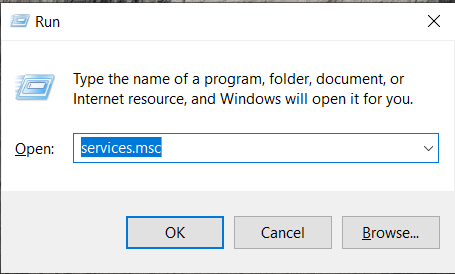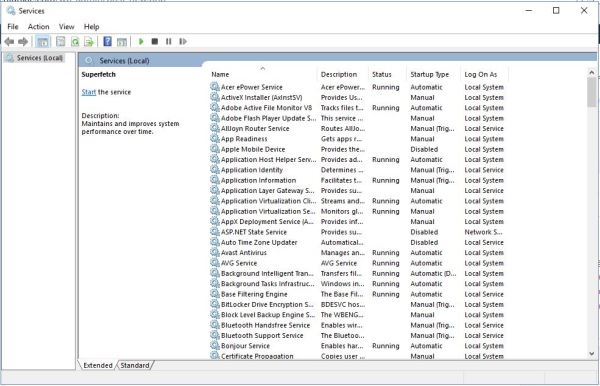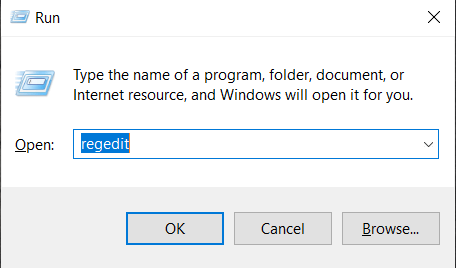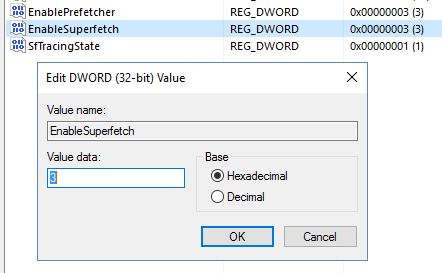De ani de zile, principalul obiectiv al Microsoft în crearea de actualizări pentru Windows a fost să își actualizeze sistemul de operare la standarde mai înalte, făcând mai ușor ca niciodată utilizarea sistemului de operare și pentru a face ca sistemul de operare să funcționeze pentru utilizator, în loc de invers. Fiecare versiune nouă de Windows a avut noi funcții și upgrade-uri pentru a facilita utilizarea generală a programului. Fie că este vorba de includerea asistentului vocal Cortana pentru a răspunde la întrebarea dvs., de includerea unui centru de notificare, de caracteristica Timeline în actualizarea din aprilie 2018 pentru Windows 10, care adaugă posibilitatea de a deschide fișierele la care lucrați folosind alte dispozitive sau posibilitatea de a vă sincroniza telefonul Android cu Windows pentru a vă asocia notificările și mesajele.

Cu toate acestea, unele dintre aceste caracteristici nu sunt la fel de orientate spre utilizator precum Cortana sau Timeline. O caracteristică, cunoscută sub numele de Superfetch, a fost adăugată încă din 2006 odată cu lansarea Windows Vista și a fost inclusă în fiecare versiune de Windows de atunci. Superfetch funcționează în fundalul computerului dvs., dar descrierea serviciului oferit de Microsoft este suficient de vagă încât este posibil să nu știți ce face. Microsoft spune că Superfetch „menține și îmbunătățește performanța sistemului în timp”, dar, în realitate, Superfetch lucrează mult mai mult decât presupune acea descriere vagă. Sistemul funcționează în fundal pentru a analiza tiparele de utilizare a memoriei RAM, învățând aplicațiile pe care le utilizați cel mai des și prezicând de ce aplicații veți avea nevoie la un moment dat. Când Windows învață aplicațiile pe care le utilizați cel mai des, va încărca programul în memoria RAM înainte de a face chiar clic pe pictograma aplicației pentru ao lansa, economisind astfel timp în proces.
Pe majoritatea computerelor, Superfetch este un program solid pentru a lăsa să ruleze în fundal. Acestea fiind spuse, există câteva motive pentru care ați putea dori să alegeți să dezactivați Superfetch pe computer. Calculatoarele mai lente și mai vechi ar putea fi blocate de utilitar, forțate să încarce programe de care nu au nevoie și utilizând resursele deja limitate, cum ar fi procesoare mai slabe și cantități mici de RAM. De asemenea, computerele mai noi care folosesc unități cu stare solidă (SSD) în loc de hard disk-uri tradiționale bazate pe disc vor descoperi probabil că nu oferă niciun beneficiu util, deoarece acele unități sunt suficient de rapide pentru a fi lansate fără a fi nevoie să folosească Superfetch în primul rând. Superfetch poate încetini, de asemenea, pornirea computerului, ceea ce poate face ca pornirea computerului să fie o experiență frustrantă în fiecare dimineață. Din fericire, nu trebuie să rulați Superfetch pe computer; utilitarul poate fi dezactivat complet pe computer. Să aruncăm o privire la cum să dezactivați Superfetch pe Windows 10.
Dezactivarea Superfetch folosind servicii
- Pentru a începe, apăsați Câștigă + R pentru a deschide Alerga caseta de dialog pe Windows, tastați „servicii.msc’ și apăsați introduce.
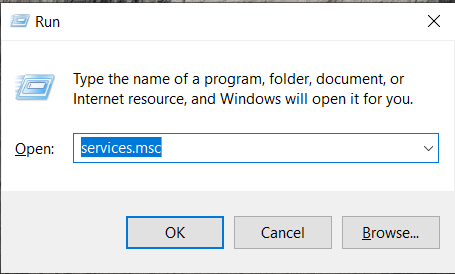
- Aceasta este o listă completă de servicii care rulează pe computerul dvs., furnizate atât de Windows 10, cât și de aplicațiile și utilitățile pe care le-ați instalat de la configurarea computerului. Există o mulțime de servicii în această fereastră și, în cea mai mare parte, le puteți lăsa în pace, rulând în fundal pe computer. Aveți grijă să nu dezactivați nicio utilitate din greșeală, deoarece unele dintre serviciile din acest program sunt cerute de Windows 10 pentru a rula corect.
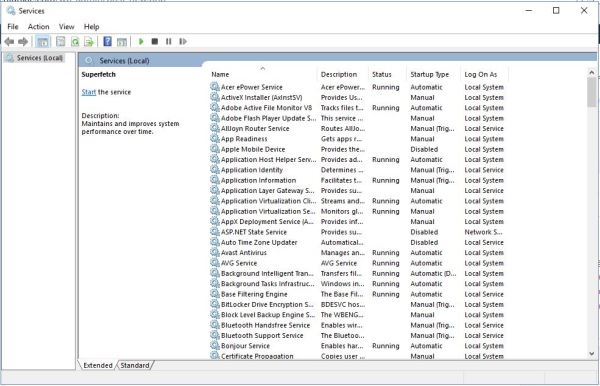
- Parcurgeți lista până când găsiți Superfetch, faceți clic dreapta pe aceasta pentru a deschide meniul contextual văzut în captura de ecran de mai jos. Din lista de opțiuni de aici, selectați Stop.

Odată ce ați selectat Stop opțiunea, Superfetch va fi dezactivat complet, dezactivând programul să ruleze pe sistemul dumneavoastră. Alternativ, puteți reactiva Superfetch repetând pașii de mai sus și selectând start din meniul contextual.
Dezactivarea Superfetch folosind registrul de sistem
O a doua opțiune pentru a dezactiva Superfetch este editarea registrului de pe computer, o opțiune care vă oferă puțin mai multă flexibilitate decât lista de servicii de mai sus. Editând opțiunea de registru Superfetch pe computer, puteți configura de fapt sistemul, oferindu-vă patru opțiuni cu privire la modul în care Superfetch poate rula pe computer.
- Deschideți Run din nou atingând Câștigă + R, tip "regedit” în caseta de dialog și apăsați introduce. Aceasta deschide Editorul de registru pe computerul dvs., un alt sistem cu care probabil nu veți dori să vă încurcați prea mult, pentru a evita dezactivarea sau ștergerea unui prompt important de pe computer.
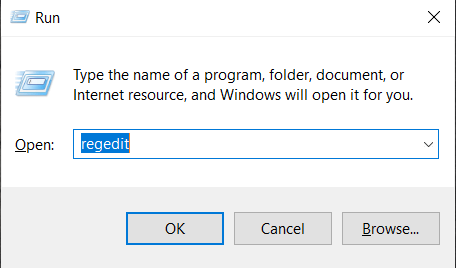
- Acum, tastați „Computer\HKEY_LOCAL_MACHINE\SYSTEM\CurrentControlSet\Control\Session Manager\Memory Management\PrefetchParameters„ în bara de căutare din partea de sus a ecranului și apăsați introduce sau navigați manual la folder.

- La această cheie, veți găsi un DWORD cu denumirea Activați Superfetch, faceți clic pe această listă de registry pentru a edita DWORD valoare, așa cum se vede în captura de ecran de mai jos. Dacă nu îl vedeți, atunci va trebui să faceți clic dreapta pe PrefetchParameters și selectați Nou > DWORD, iar apoi denumește-l corespunzător.
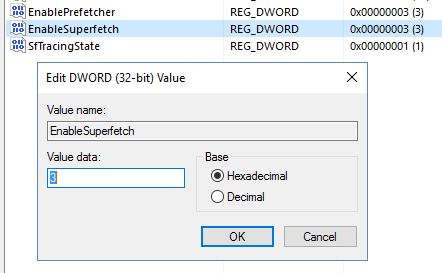
- Fereastra de mai sus are o valoare de date de 3, ceea ce înseamnă că Superfetch este complet activat. Pentru a dezactiva Superfetch, introduceți 0 în caseta de text Date valori. Alternativ, puteți intra și 1 pentru a activa preîncărcarea la lansarea unui program, în timpul introducerii 2 activează preîncărcarea de pornire în Windows. După ce ați completat introducerea, apăsați Bine și apoi ieșiți din editorul de registry.
Pentru majoritatea utilizatorilor, Superfetch oferă un utilitar valoros pe computerul lor, ajutând la preîncărcarea aplicațiilor utilizate în mod regulat și necesare utilizatorului pentru a lansa aplicații precum Chrome sau iTunes din RAM, încărcându-se mai repede decât oricând. Nu este un sistem perfect, dar majoritatea oamenilor vor descoperi probabil că instrumentul își accelerează computerele prin utilizarea regulată. Acestea fiind spuse, utilizatorii SSD pot dezactiva solicitarea de a opri rularea aplicației în fundal, iar proprietarii de computere mai vechi sau mai puțin puternice pot dezactiva utilitarul de pe computerul lor pentru a împiedica Superfetch să preia ciclurile CPU și să-și umple memoria RAM. În cele din urmă, este la latitudinea utilizatorului final să aleagă să dezactiveze instrumentul, în funcție atât de propriile nevoi, cât și de nivelul de putere al propriului computer.